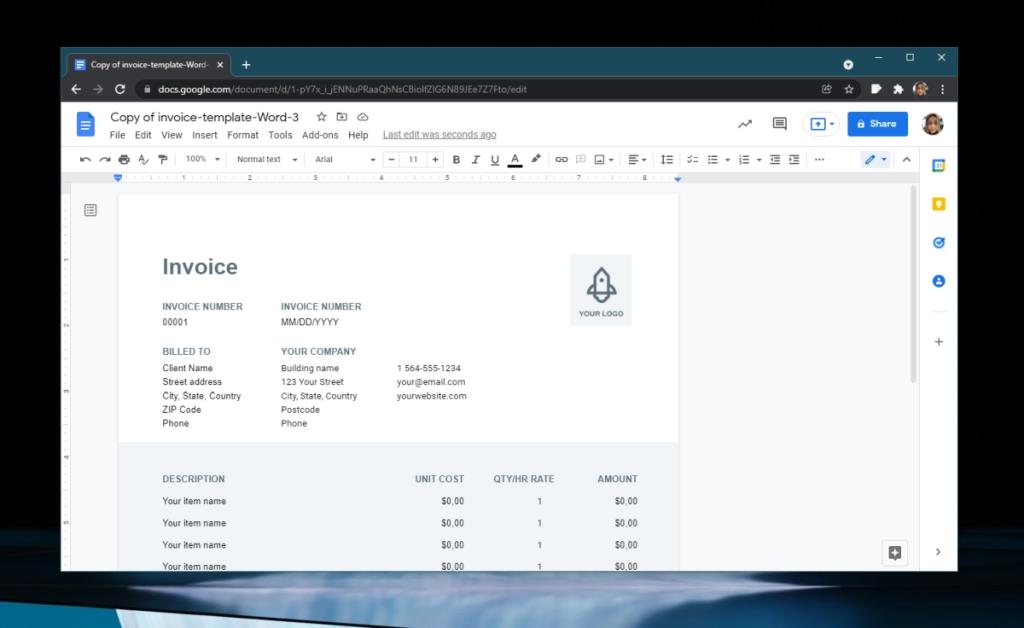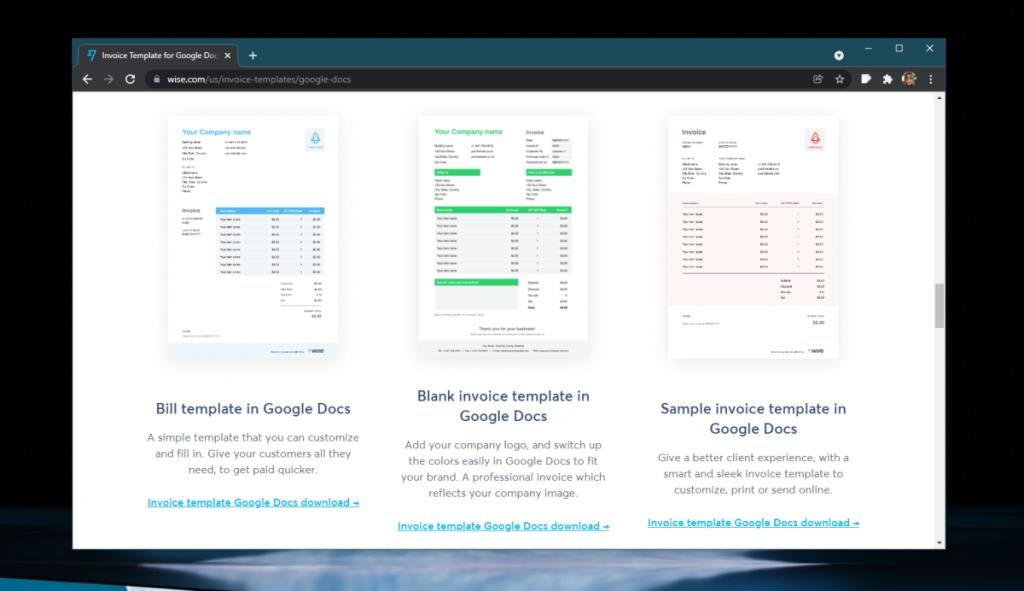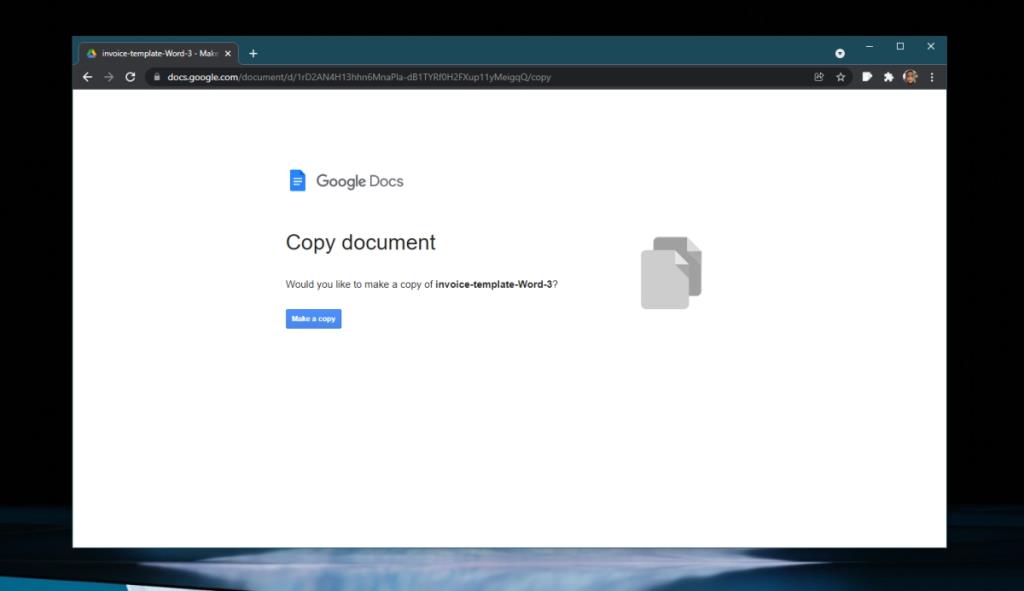Nếu một trình xử lý văn bản phổ biến, tức là nó có một cơ sở người dùng khá lớn, bạn sẽ thấy các mẫu được phát triển cho nó. Microsoft Word có hàng trăm mẫu có sẵn cho mọi thứ; sơ yếu lý lịch, báo cáo, hóa đơn, v.v. Một số mẫu được phát triển và xuất bản bởi Microsoft trong khi những mẫu khác được phát triển bởi bên thứ ba. Bạn có thể tìm thấy các mẫu miễn phí và trả phí như nhau. Google Docs cũng không khác.
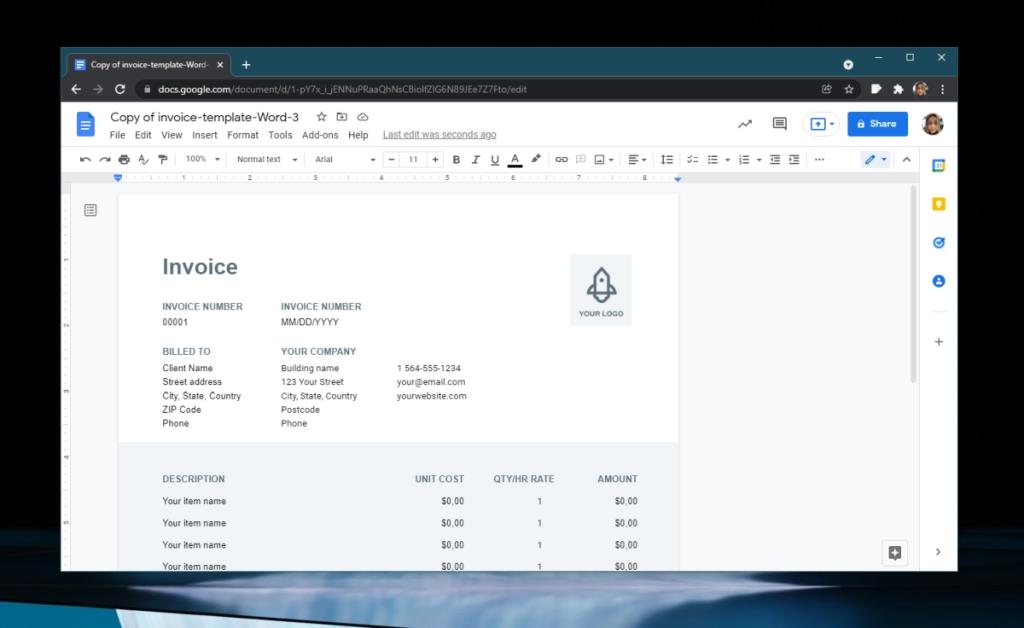
Mẫu hóa đơn trong Google Tài liệu
Google Docs dễ dàng là trình chỉnh sửa tài liệu dựa trên đám mây phổ biến nhất. Microsoft Word có phiên bản trực tuyến nhưng nó không có nhiều tính năng như Google Docs. Có rất nhiều mẫu có sẵn cho Google Tài liệu, cả miễn phí và trả phí.
Nhập mẫu hóa đơn trong Google Tài liệu
Google Documents lưu trữ các tài liệu trực tuyến và nó có tính năng chia sẻ được tích hợp sẵn, đó là lý do tại sao nó là một công cụ tuyệt vời để sử dụng để lập hóa đơn cho ai đó. Có rất nhiều mẫu hóa đơn cũng có sẵn cho Google Tài liệu nhưng vì nó không phải là trình xử lý tài liệu trên máy tính để bàn, bạn có thể không biết cách nhập mẫu.
Đầu tiên, bạn cần tìm mẫu mà bạn muốn sử dụng. Bạn có thể tìm kiếm trực tuyến các mẫu nhưng vì lợi ích của bài viết này, chúng ta sẽ xem xét các mẫu hóa đơn do Wise xuất bản . Mẫu Google Tài liệu sẽ được liệt kê dưới dạng liên kết. Bạn sẽ không tải xuống tệp để lưu mẫu.
- Tìm mẫu hóa đơn cho Google Tài liệu.
- Nhấp vào nút nhập hoặc nhấp vào liên kết cho mẫu.
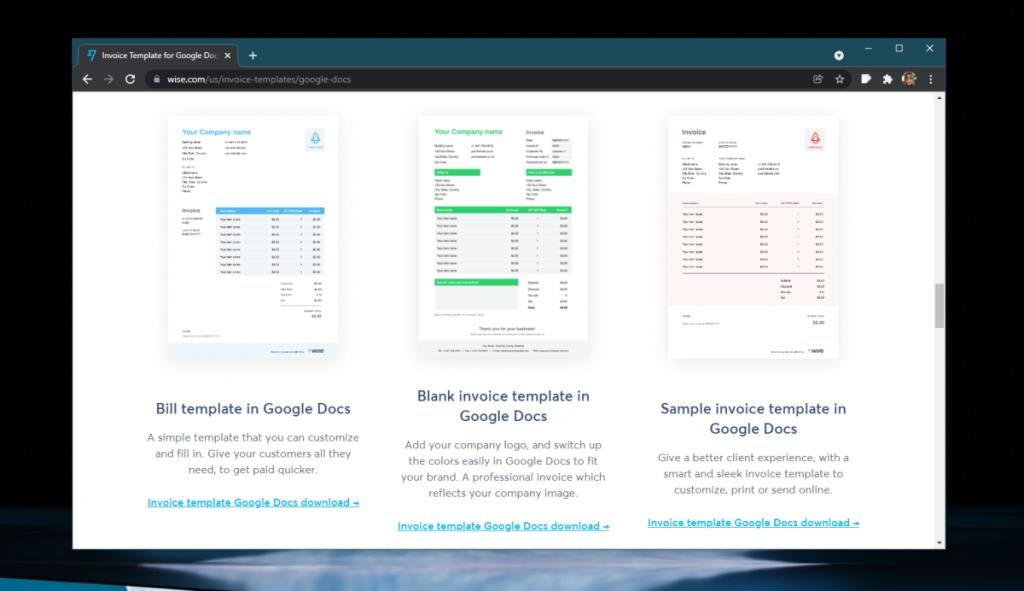
- Một tab mới sẽ mở ra hỏi bạn có muốn tạo bản sao của tệp trong Google Tài liệu hay không.
- Nhấp vào nút Sao chép để tạo bản sao của mẫu trong tài khoản Google Tài liệu của riêng bạn.
- Một tài liệu mới sẽ được tạo với mẫu hóa đơn.
- Bây giờ bạn có thể chỉnh sửa và gửi tài liệu.
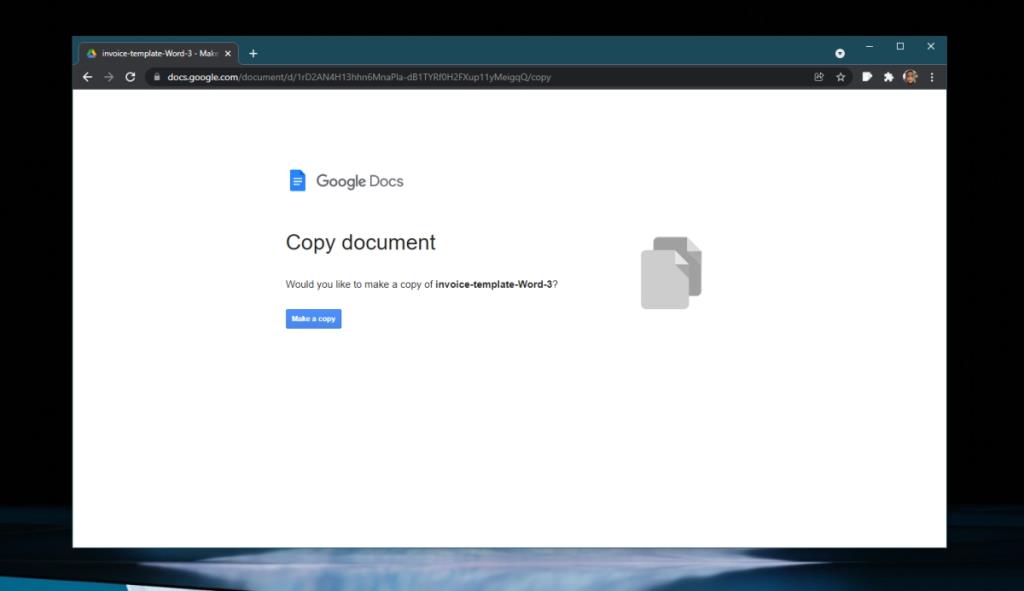
Bạn không thể lưu mẫu ngoại tuyến nhưng bạn có thể lưu bản sao của mẫu đó trong Google Tài liệu. Sử dụng bản sao để tạo hóa đơn mới mỗi khi bạn cần gửi một hóa đơn. Bạn có thể chỉnh sửa mẫu nếu bạn muốn và bạn có thể tự do nhập bao nhiêu tùy ý.
Sự kết luận
Mẫu hóa đơn, sau khi được nhập vào Google Tài liệu sẽ bị ẩn khỏi nhà xuất bản. Bất cứ điều gì bạn nhập trong tài liệu sẽ không thể đọc được bởi nhà xuất bản. Điều đó nói rằng, một mẫu có thể bao gồm một liên kết độc hại, vì vậy hãy cẩn thận khi bạn nhập mẫu từ đâu và đọc qua đầy đủ cho chúng trước khi bạn gửi chúng. Các mẫu của Google Tài liệu không thể gây ra nhiều thiệt hại nhưng không bao giờ là một ý kiến hay nếu bạn gửi một liên kết độc hại (cố ý hoặc theo cách khác) cho bất kỳ ai mà bạn phải gửi hóa đơn.